- Главная
- Разное
- Бизнес и предпринимательство
- Образование
- Развлечения
- Государство
- Спорт
- Графика
- Культурология
- Еда и кулинария
- Лингвистика
- Религиоведение
- Черчение
- Физкультура
- ИЗО
- Психология
- Социология
- Английский язык
- Астрономия
- Алгебра
- Биология
- География
- Геометрия
- Детские презентации
- Информатика
- История
- Литература
- Маркетинг
- Математика
- Медицина
- Менеджмент
- Музыка
- МХК
- Немецкий язык
- ОБЖ
- Обществознание
- Окружающий мир
- Педагогика
- Русский язык
- Технология
- Физика
- Философия
- Химия
- Шаблоны, картинки для презентаций
- Экология
- Экономика
- Юриспруденция
Что такое findslide.org?
FindSlide.org - это сайт презентаций, докладов, шаблонов в формате PowerPoint.
Обратная связь
Email: Нажмите что бы посмотреть
Презентация на тему Ввод информации в память компьютера
Содержание
- 2. МониторКолонкиМышьКлавиатураПринтерДисковод гибких дисковДисковод компакт-дисковМикросхемы памятиПроцессорДавайте проверим
- 3. Критерии оценок5 – 6 правильных ответов –
- 4. "Ввод информации в компьютера"
- 5. "Ввод информации в ПАМЯТЬ компьютера"
- 6. ЦЕЛЬ УРОКА:Узнать:Какую информацию может обрабатывать компьютер.Как называются
- 8. Числовая информацияТекстовая информацияГрафическая информацияЗвуковая информацияВидеоинформация
- 9. Для ввода сложных графических изображений, фотографий и видеофильмов используются СКАНЕРЫ, ЦИФРОВЫЕ ФОТОАППАРАТЫ и ВИДЕОКАМЕРЫ
- 10. Для настоящих художников придумали особые приборы – ДИГИТАЙЗЕРЫ. Рисуют они на специальных планшетах
- 11. Специальные датчики, присоединяемые к компьютеру, позволяют измерять
- 12. КЛАВИАТУРА Клавиатура – это важнейшее устройство ввода информации в память компьютера
- 13. ФИЗКУЛЬТМИНУТКА
- 14. Вы наверное устали?Ну тогда все дружно встали.
- 15. Ножками потопали,Ручками похлопали,
- 16. Покрутились, повертелись,И за парты все уселись.
- 17. Глазки крепко закрываем,Дружно до пяти считаем.
- 18. Открываем, поморгаемИ работать продолжаем
- 19. Названия, назначения и функции клавиш
- 20. Группы клавишФункциональные клавишиСимвольные клавишиКлавишиуправления курсоромДополнительная клавиатураСпециальныеклавиши
- 21. Клавиатура Редактирования и листания документа Windows-клавишиСпециальные (12
- 22. Работа с РТ № 28
- 23. Специальные клавишиPauseBreakPrintScreen- создание скриншота (изображения экрана)Esc отказ
- 24. Специальные клавишиTab С помощью клавиши TAB осуществляется
- 25. Специальные клавишиTab С помощью клавиши TAB осуществляется
- 26. Специальные клавишиShift - клавиша ввода. используют для
- 27. Клавиши управления курсоромHomeEnd- перемещает курсор в начало
- 28. Символьные клавишиПробел служит для разделения слов
- 29. Дополнительная клавиатураЕсли индикатор NumLock (в верхнем правом
- 30. Работа с РТ № 27
- 33. КЛАВИАТУРА – это электронное устройство, содержащее внутри
- 34. Повторим правила ТБ:Правила поведения в кабинете информатики Обязанности учащихсяПравильная посадка за рабочим местомДалее
- 35. Правила поведения в кабинете информатики.1. В кабинете ВТ
- 36. Обязанности учащихся:А) Перед началом работы на ЭВМ:· убедиться
- 37. Правильная посадка за рабочим местом.1. Стул должен быть
- 38. Компьютерный практикумРабота 1. Знакомимся с клавиатурой.Выполнить в РТ № 34 Учебник: страница № 138-140.
- 39. Скачать презентацию
- 40. Похожие презентации

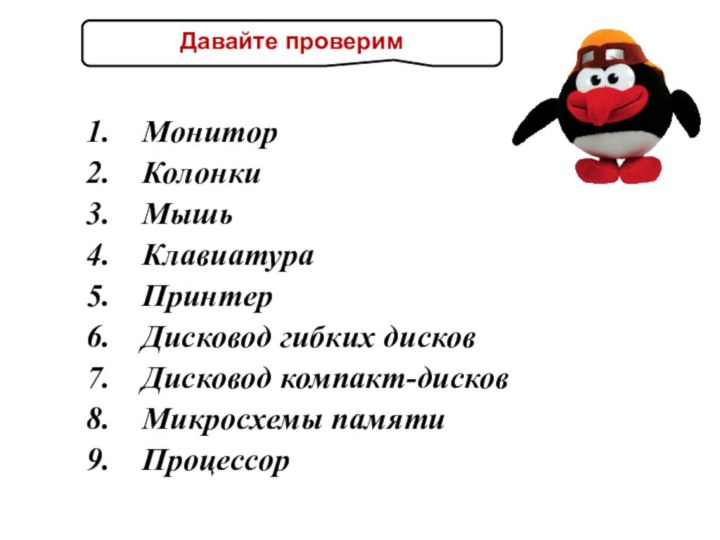
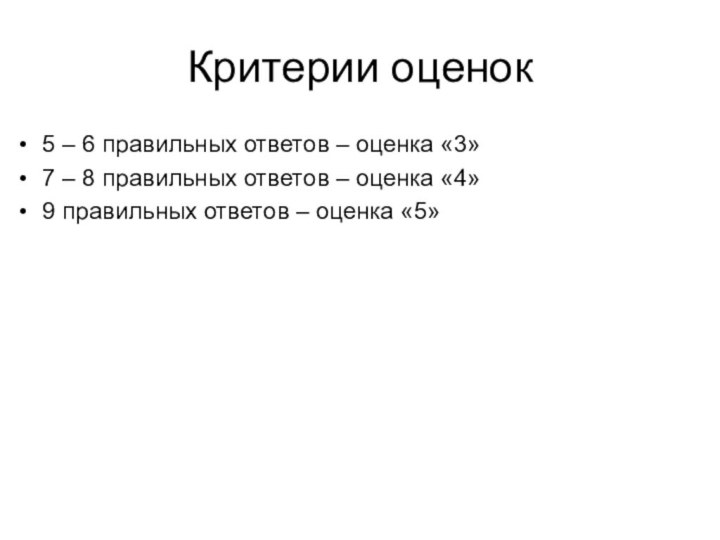

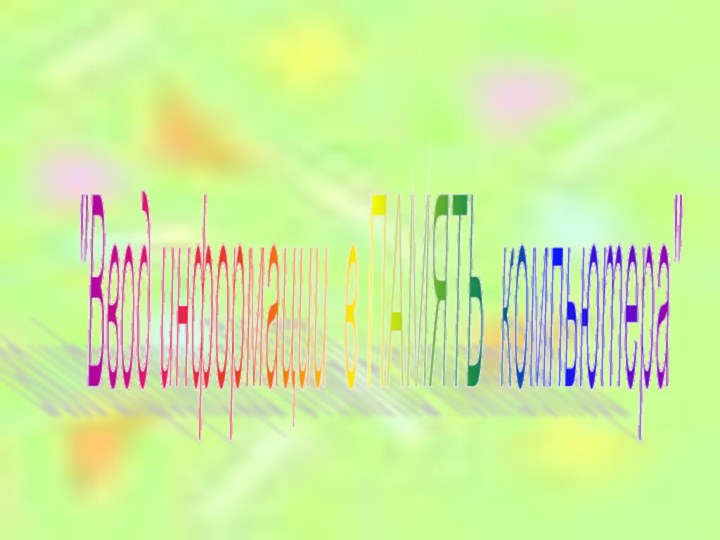

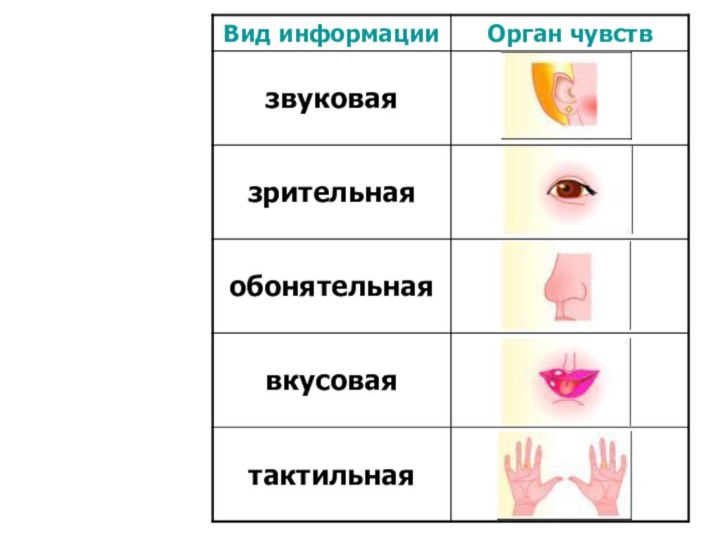





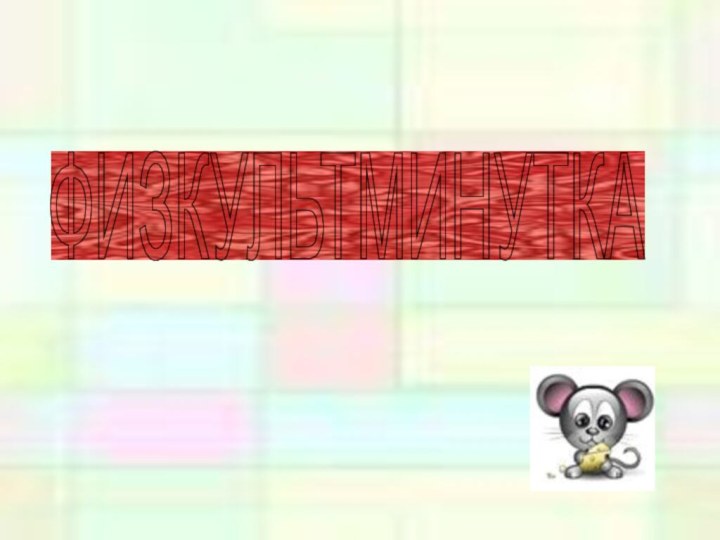








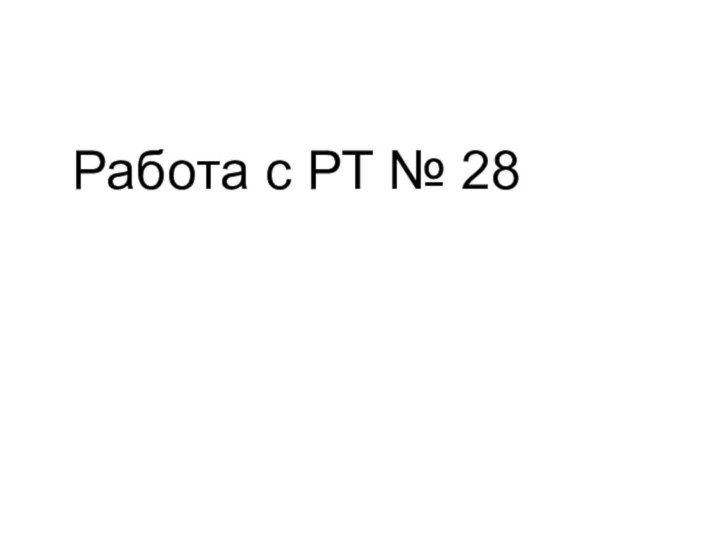
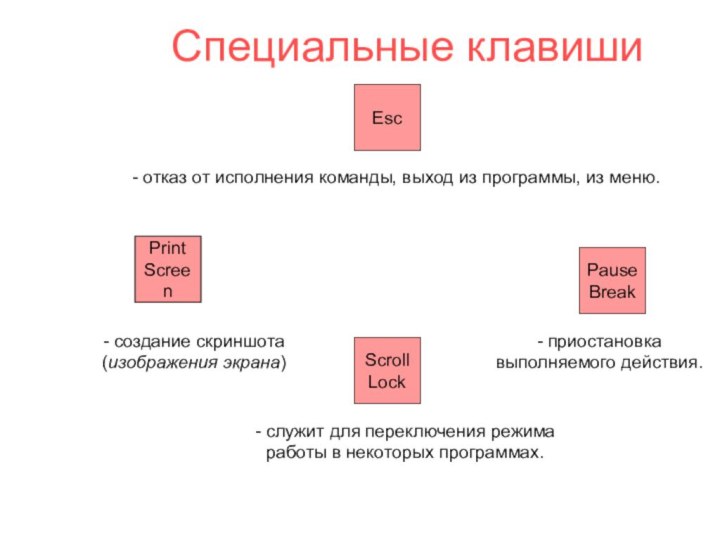


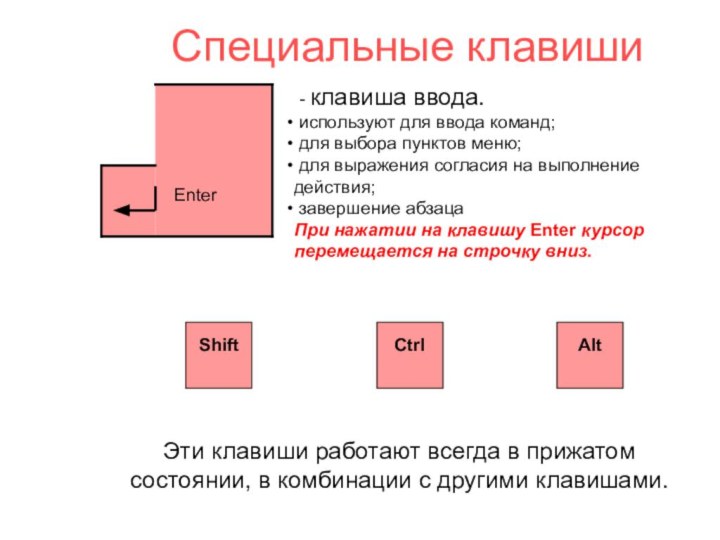
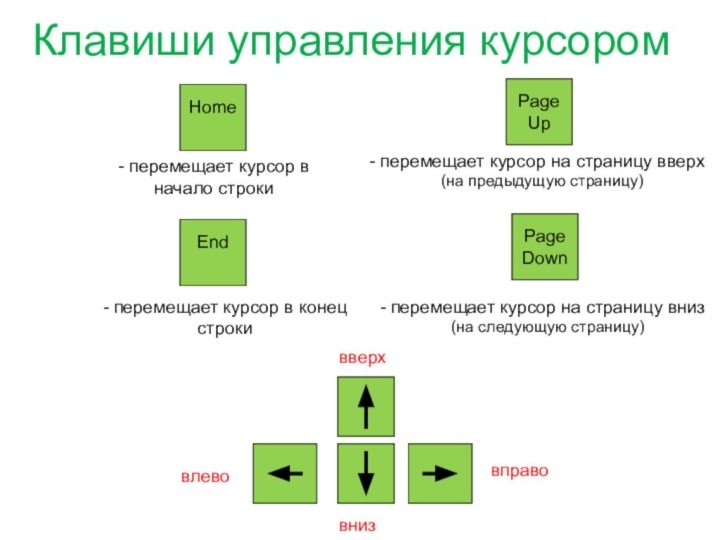

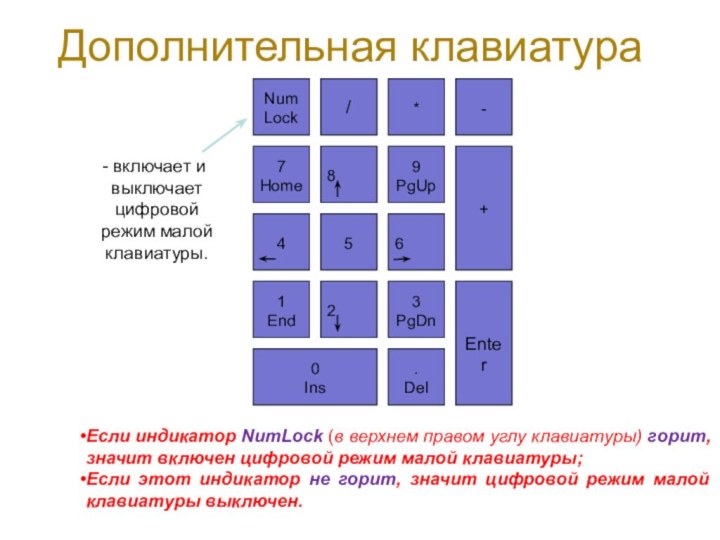
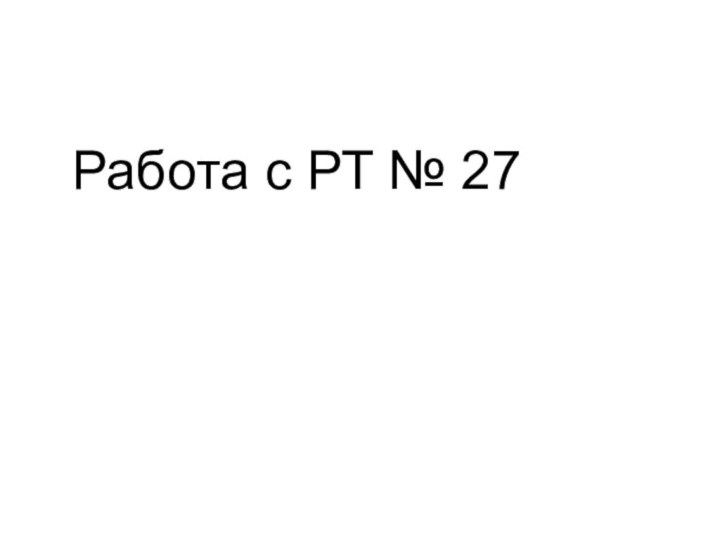
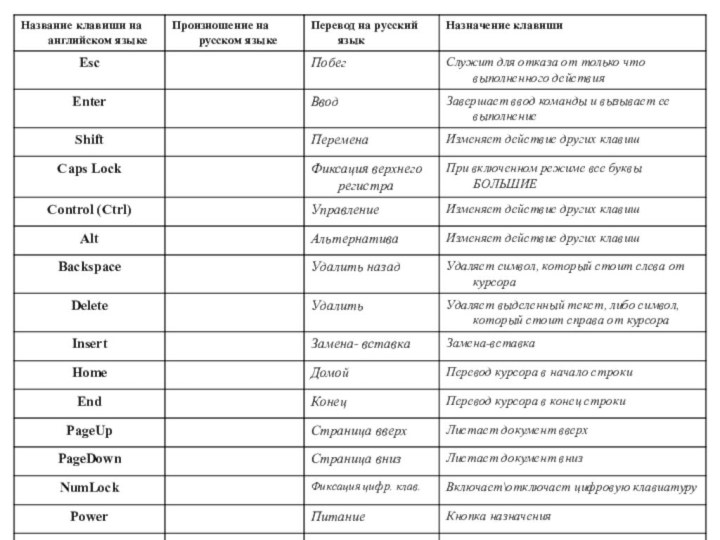
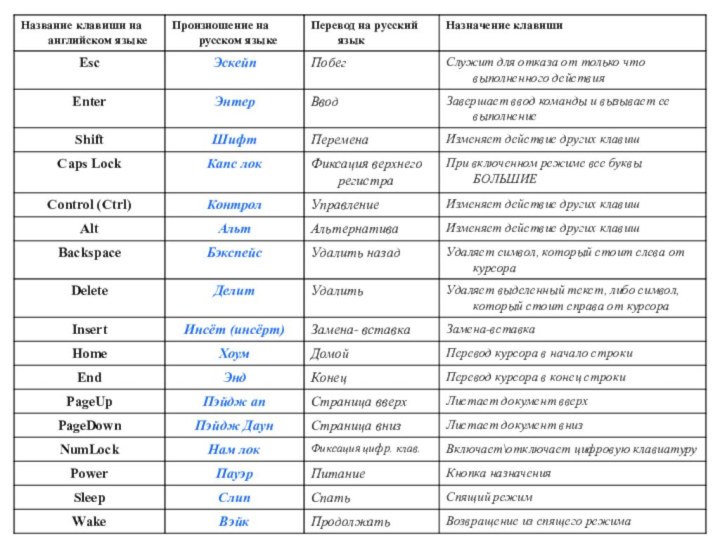







Слайд 2
Монитор
Колонки
Мышь
Клавиатура
Принтер
Дисковод гибких дисков
Дисковод компакт-дисков
Микросхемы памяти
Процессор
Давайте проверим
Слайд 6
ЦЕЛЬ УРОКА:
Узнать:
Какую информацию может обрабатывать компьютер.
Как называются основные
группы клавиш на клавиатуре компьютера.
Основную позицию пальцев на клавиатуре.
Слайд 8
Числовая информация
Текстовая информация
Графическая информация
Звуковая информация
Видеоинформация
Слайд 9 Для ввода сложных графических изображений, фотографий и видеофильмов
используются СКАНЕРЫ, ЦИФРОВЫЕ ФОТОАППАРАТЫ и ВИДЕОКАМЕРЫ
Слайд 10 Для настоящих художников придумали особые приборы – ДИГИТАЙЗЕРЫ.
Рисуют они на специальных планшетах
Слайд 11 Специальные датчики, присоединяемые к компьютеру, позволяют измерять и
вводить в его память такие числовые характеристики окружающей среды,
как температура, влажность, давление и т.д.
Слайд 20
Группы клавиш
Функциональные
клавиши
Символьные
клавиши
Клавиши
управления
курсором
Дополнительная
клавиатура
Специальные
клавиши
Слайд 21
Клавиатура
Редактирования
и листания
документа
Windows-
клавиши
Специальные
(12 клавиш)
Функциональные
(12 клавиш)
Цифровой блок
(17 клавиш)
Управления
курсором
(4 клавиши)
Управление
питанием
(3
клавиши)Алфавитно-
цифровые
(49 клавиш)
Слайд 23
Специальные клавиши
Pause
Break
Print
Screen
- создание скриншота (изображения экрана)
Esc
отказ от
исполнения команды, выход из программы, из меню.
Scroll
Lock
- служит для
переключения режима работы в некоторых программах.- приостановка выполняемого действия.
Слайд 24
Специальные клавиши
Tab
С помощью клавиши TAB осуществляется перемещение
по всем командам в группе на вкладке перед переходом
к следующей группе.
Caps
Lock
включает и выключает режим строчных и заглавных букв.
Если индикатор CapsLock (в верхнем правом углу клавиатуры) горит, значит включен режим заглавных букв;
Если этот индикатор не горит, значит включен режим строчных букв.
Слайд 25
Специальные клавиши
Tab
С помощью клавиши TAB осуществляется перемещение
по всем командам в группе на вкладке перед переходом
к следующей группе.
Caps
Lock
включает и выключает режим строчных и заглавных букв.
Если индикатор CapsLock (в верхнем правом углу клавиатуры) горит, значит включен режим заглавных букв;
Если этот индикатор не горит, значит включен режим строчных букв.
Слайд 26
Специальные клавиши
Shift
- клавиша ввода.
используют для
ввода команд;
для выбора пунктов меню;
для выражения согласия
на выполнение действия;завершение абзаца
При нажатии на клавишу Enter курсор перемещается на строчку вниз.
Ctrl
Alt
Эти клавиши работают всегда в прижатом состоянии, в комбинации с другими клавишами.
Слайд 27
Клавиши управления курсором
Home
End
- перемещает курсор в начало строки
-
перемещает курсор в конец строки
Page
Up
Page
Down
перемещает курсор на страницу
вверх(на предыдущую страницу)
перемещает курсор на страницу вниз
(на следующую страницу)
вверх
вниз
вправо
влево
Слайд 29
Дополнительная клавиатура
Если индикатор NumLock (в верхнем правом углу
клавиатуры) горит, значит включен цифровой режим малой клавиатуры;
Если этот
индикатор не горит, значит цифровой режим малой клавиатуры выключен.
Num
Lock
/
*
-
7
Home
8
4
5
6
+
9
PgUp
1
End
2
3
PgDn
Enter
0
Ins
.
Del
включает и выключает цифровой режим малой клавиатуры.
Слайд 33 КЛАВИАТУРА – это электронное устройство, содержащее внутри микросхемы
и другие детали.
Поэтому обращаться с ней следует бережно
и аккуратно. Нельзя допускать загрязнения клавиатуры пылью, мелким мусором, металлическими скрепками и т.д.
Нет нужды сильно стучать по клавишам.
Движения ваших пальцев должны быть легкими, короткими и отрывистыми.
Слайд 34
Повторим правила ТБ:
Правила поведения в кабинете информатики
Обязанности
учащихся
Правильная посадка за рабочим местом
Далее
Слайд 35
Правила поведения в кабинете информатики.
1. В кабинете ВТ запрещается
находиться в верхней одежде и без сменной обуви.
2. В кабинете
запрещено:трогать разъёмы соединительных проводов;
прикасаться к проводам питания;
прикасаться к экрану и задней стенке монитора и системного блока;
работать на клавиатуре при выключенном напряжении;
работать за ЭВМ во влажной одежде и с мокрыми руками:
класть вещи на составные части ЭВМ (особенно системный блок).
Повторим правила ТБ:
Слайд 36
Обязанности учащихся:
А) Перед началом работы на ЭВМ:
· убедиться в
отсутствии видимых неисправностей, в случае их обнаружения сообщить учителю
и НЕ ЧИНИТЬ САМОМУ!· Записаться в журнале учёта.
· Приступить к работе по указанию учителя.
Б) По окончании работы на ЭВМ:
· Привести своё рабочее место в порядок.
· Записать в журнале учёта все замеченные в процессе работы неисправности.
· Сдать выданные для работы раздаточные материалы, карточки, дискеты.
Повторим правила ТБ:
Слайд 37
Правильная посадка за рабочим местом.
1. Стул должен быть подобран
в соответствии с ростом, спина в области нижних улов
лопаток должна иметь опору.2. Угол, образуемый предплечьем и плечом, а также голенью и бедром должен быть не менее 900.
3. Уровень глаз при вертикальном расположении экрана должен приходиться на центр экрана или 2/3 его высоты, линия взора должна быть перпендикулярна экрану.
4. Оптимальное расстояние до глаз от монитора должно быть в пределах 60-70 см.
5. Проводить физкультминутки, делать упражнения для глаз.





























